Programa para Fazer Anotações em PDF no PC
Se você precisa editar um PDF ou adicionar um comentário através do computador, a melhor alternativa é usando o ApowerPDF. Ele é um Editor de PDF muito recomendado, capaz de fazer qualquer edição que o usuário desejar. Ele pode ser usado para extrair, unir, cortar, dividir e excluir páginas de um PDF.
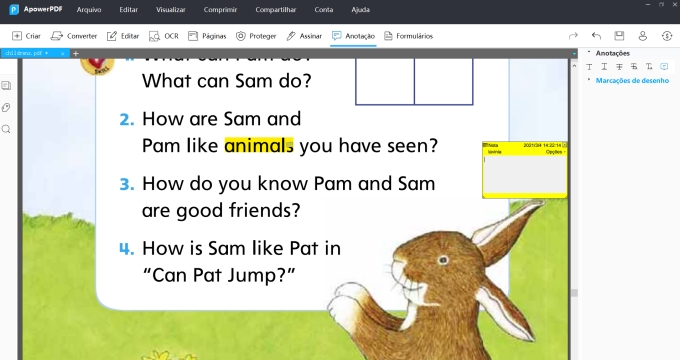
Além disso, o aplicativo possui uma função especial para adicionar notas e comentar no PDF. Siga as etapas abaixo para saber como fazer anotações em PDF.
- Baixe e instale o programa, clicando no botão de baixar.
- Depois de instalado, abra o arquivo PDF que deseja editar, através da interface do programa ou arrastando o arquivo para a janela principal.
- Em seguida, posicione o cursor no local onde você deseja adicionar um comentário.
- Agora, clique em “Anotação”, no menu localizado no topo do aplicativo, e as ferramentas de edição aparecerão do lado direito.
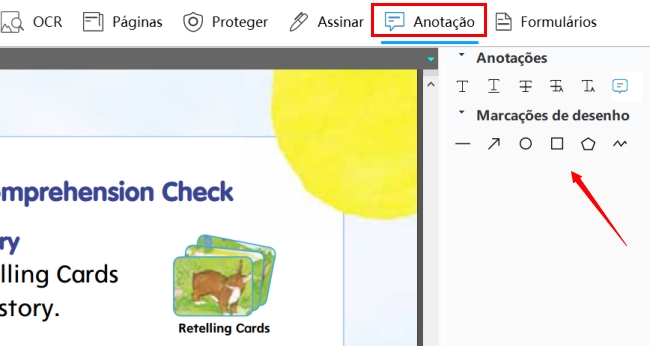
- A partir daqui, você pode destacar textos e adicionar caixas de anotações, clicando em ícone de “Anotações”.
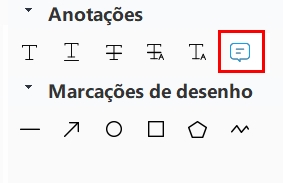
- Para inserir algumas linhas e formas, clicando no botão “Desenho de marcas”.
- Por fim, para salvar seu arquivo editado, clique em “Arquivo”, depois em “Salvar como”, coloque o nome que desejar e defina a pasta de destino.
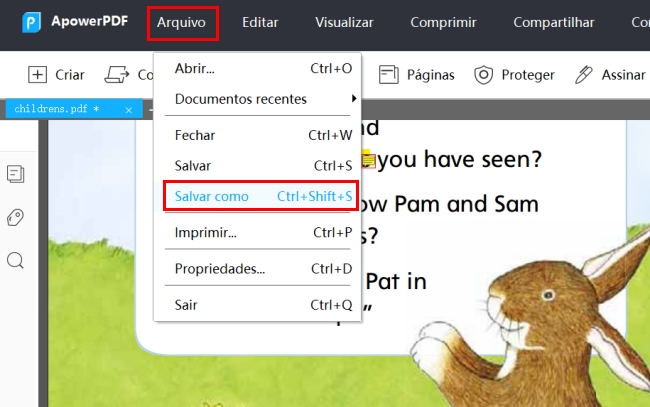
Além disso, o software também está equipado com tecnologia OCR e pode ser usado na adição de marcas d’água. No caso de você precisar converter um formato de arquivo PDF em outros formatos editáveis, isso também é possível com o aplicativo.
Esta é a maneira mais fácil para anotar PDF, se você estiver usando o PC. No entanto, se quiser adicionar um comentário usando seu telefone celular, deverá procurar outros métodos, como o Foxit PDF e o Adobe Reader.
Programas Móveis para Comentar PDF
Foxit PDF
Se você quiser adicionar comentários no PDF usando seu aparelho móvel, o Foxit PDF é um dos aplicativos que você pode utilizar. O programa está disponível para usuários iOS e é capaz de renomear, mover, copiar ou excluir arquivos PDF. Ele também adiciona anotações e comentários. Além de salvar o arquivo PDF editado em seu dispositivo móvel, os usuários têm a opção de armazená-los na nuvem.
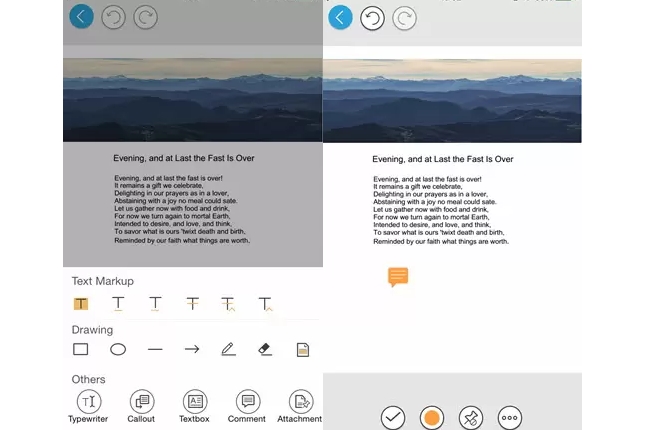
Para adicionar notas e comentários com este aplicativo, tudo o que você precisa fazer é baixar e instalar o programa a partir da App Store e abri-lo. Em seguida, abra o arquivo PDF que deseja comentar. Toque na opção “Comentar”, nas funções localizadas na parte inferior da tela, e agora você já pode comentar, inserir anotações, etc. Por fim, toque em salvar para guardar o novo arquivo PDF.
Adobe Reader
Esta é uma versão móvel da conhecida família Adobe Acrobat Reader. Além de aplicativos para desktop, os desenvolvedores decidiram criar uma versão móvel para seus usuários, e isso foi ótimo. O Adobe Reader está disponível para usuários Android e pode ser baixado da Google Play Store gratuitamente. Ao usar a ferramenta, os usuários podem assinar formulários PDF, visualizar, anotar e digitalizar documentos. Usando a função de anotação, os usuários podem inserir anotações em PDF, adicionar textos, ferramentas de desenhos e notas adesivas.
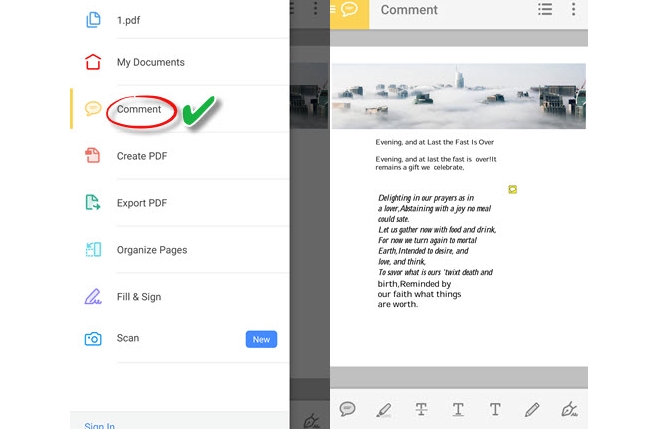
Para comentar em uma determinada página PDF com esta ferramenta, baixe o programa na Google Play Store. Depois, abra o aplicativo e procure e carregue o arquivo PDF que você deseja modificar. Agora, para começar a fazer suas anotações, basta tocar no ícone “Comentar”, localizado na parte inferior da ferramenta. Você pode adicionar textos, desenhar linhas e formas, adicionar notas, etc. Para salvar o arquivo, toque no menu localizado na parte esquerda do aplicativo e escolha “Exportar arquivo”, procure o local de destino e salve.
Conclusão
Agora, adicionar anotação em documentos PDF não será mais uma preocupação para você, já que apresentamos algumas maneiras fáceis para isso. É aconselhável testar os métodos acima e escolher aquele que se adapte melhor às suas necessidades de edição de PDF.


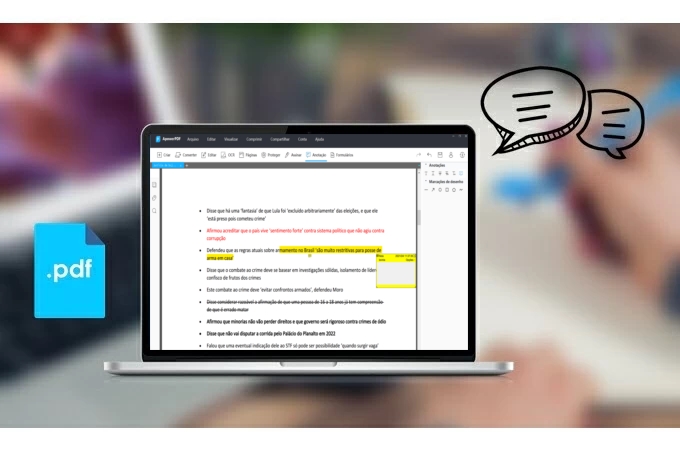
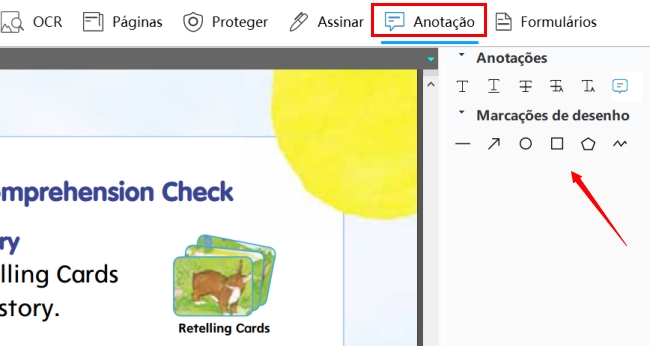
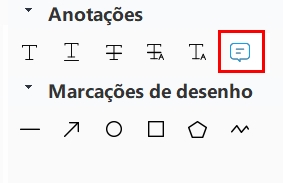
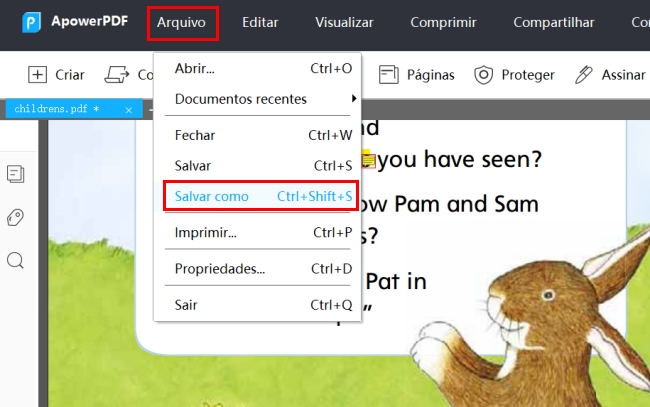
Deixe seu Comentário